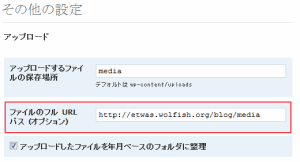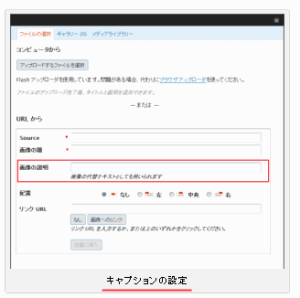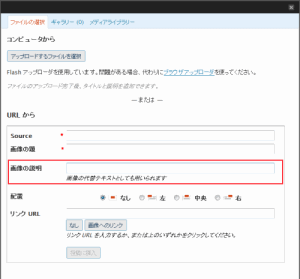WordPress 2.6には、メディアアップローダにバグがあります。メディアの保存場所を変更していた場合、その設定が無視されwp-content\uploadsにリソースがあるものとして処理されてしまうのです。対処方法は簡単ですので、このバグにお悩みの方は実行してみてください。
WordPress管理画面にログインし、[設定]-[その他の設定]をクリック。[アップロード]の項目にある、[ファイルのフル URL パス (オプション)]にメディアまでのURLを入力してください。これだけです。
WordPress 2.6 and "Full URL path to files" option (WordPress Trac)
他の方法としては、既に2.6.1用にアップされている修正ファイル"Changeset 8353"を適用するのがよいでしょう。ちなみに、既にWordPress 2.6でアップロードしてしまったメディアのパスは修正されませんので、全て破棄して上げなおす必要があります。
さて、WordPress 2.6から、メディアギャラリーにて画像の説明を入れていると、画像の周りが装飾されキャプションが付加されるようになりました。以前は、「画像の説明=imgタグのalt属性」でしたが、alt属性とは無関係の項目になったようです。キャプション装飾をしたくない場合は、画像の説明を未入力のままにしておきましょう。
では、SEOにも有効な代替テキストはどこに記入すればいいのでしょうか?方法は2つあります。1つは投稿エディタをHTMLベースに切り替え、alt属性を埋める方法。もう1つはビジュアルエディタ上で以下のように設定する方法です。
- ビジュアルエディタで画像を左クリック
- 左上に表示された[画像を編集]アイコンをクリック
- ポップアップした画像のプロパティの[詳細設定]-[代替テキストの編集]に代替テキストを記入
また、WordPress 2.5以上でLightBox系でキャプションが表示されなくなる問題は、WordPress2.5.1のLightBox不具合を修正するを参考にソースを修正するか、次の手順で運用してください。
- ビジュアルエディタ上でリンク付画像をクリック
- ツールパレットのリンクの挿入/編集をクリック
- [タイトル]にキャプションを記入
こうも変更点が多いと、旧来の方法を再現するため頭を悩ますより、運用面でカバーしていくのが最良かもしれません。(でも、タグが増殖するバグは早く修正して欲しい)